前言
本站之前介绍过在群晖中安装frpc客户端来实现内网穿透,很多新手不会使用命令行的方式来安装,本文将介绍如果使用Docker来简单安装配置frpc客户端.
frp服务器端
本站提供免费frp服务给广大群晖爱好者作为技术测试使用,请遵守国内相关法律法规.拒绝政治,色情相关非法信息传播使用.
服务器信息
- 服务器地址:
frp.freefrp.net
- 端口:
7000
- Token:
freefrp.net
- 提供端口:
80 443 10001-50000
- frps 版本为
0.34.3
frpc 请勿使用太过老的版本
- frp 信息的更新请访问和收藏专题站点 https://freefrp.net
frp客户端
首先将需要使用的域名在域名解析服务商控制台设置
CNAME
指向 frp 服务器地址.下图以阿里云为例.
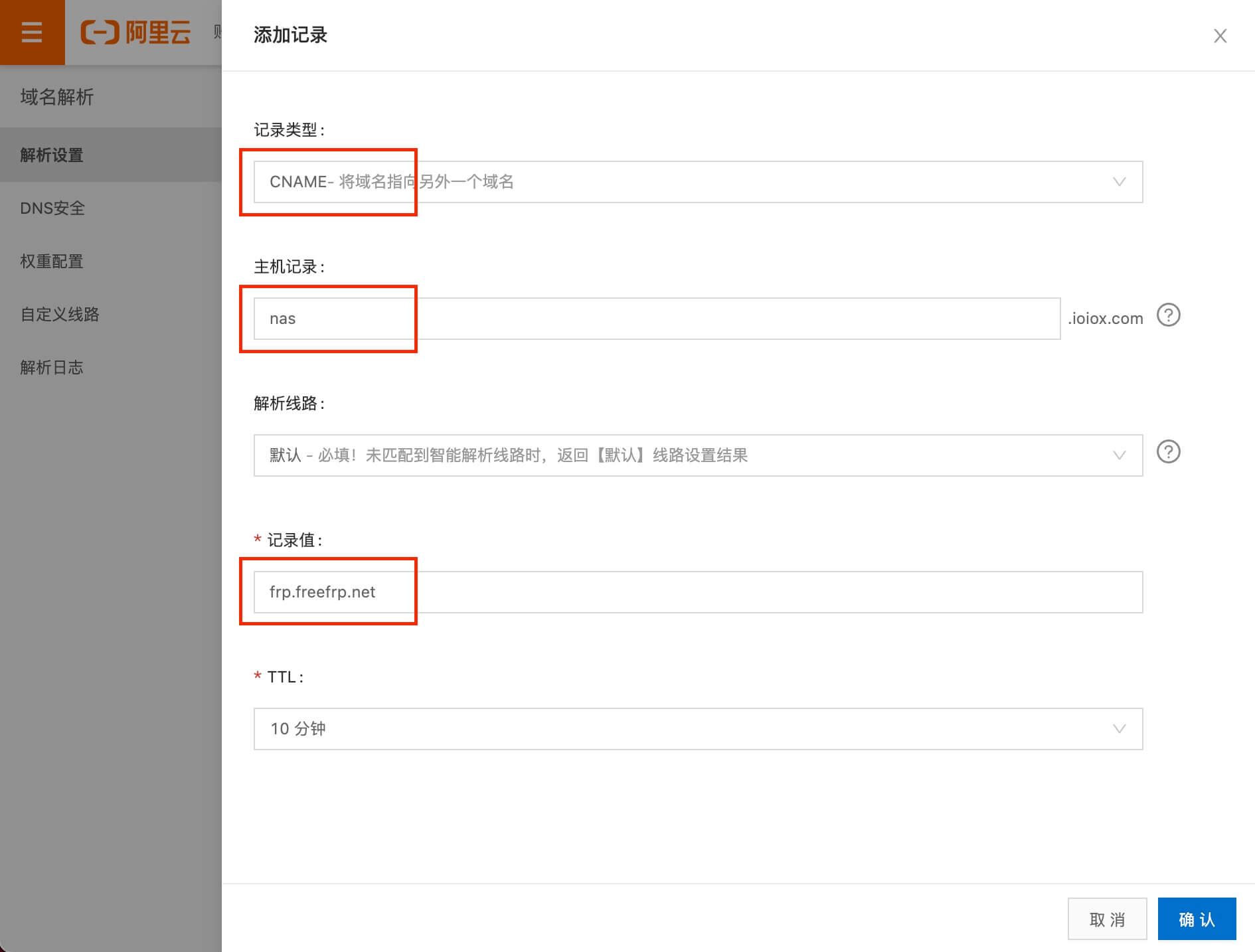
一、Docker镜像下载
打开Docker
注册表
搜索frpc
选择stilleshan/frpc
下载
选择latest为最新版本


映像中查看已完成下载
二、配置frpc.ini
在群晖NAS任意位置新建或者上传frpc.ini文件.
本文以
/Docker/frpc/frpc.ini
为例
配置frpc.ini参考
[common] server_addr = frp.freefrp.net # 服务器IP或者地址 server_port = 7000 # 服务器提供的端口号 token = freefrp.net # 服务器提供的token [web1_xxxxxx] # 为避免错误,一定需更改为比较特殊的名称,不能和服务器端其他配置重名. type = http # http协议 local_ip = 192.168.1.5 # 填写群晖内网IP. local_port = 5000 # 群晖内网HTTP端口,默认为5000. custom_domains = nas.ioiox.com # 填写你的域名 [web2_xxxxxx] # 为避免错误,一定需更改为比较特殊的名称,不能和服务器端其他配置重名. type = https # https协议 local_ip = 192.168.1.5 # 填写群晖内网IP. local_port = 5001 # 群晖内网HTTPS端口,默认为5001. custom_domains = nas.ioiox.com # 填写你的域名注意frpc.ini中不需要以上参照的注释符号和注释,即#和#之后的文字.
frpc.ini配置常见问题,新手用户请注意以下折叠内容确定frpc.ini配置格式正确?针对新手用,可以展开详细解读.
frpc.ini配置正确与否是容器能否正常启动的关键,大多网友留言咨询容器启动错误,几乎都是配置不规范导致的.针对新手小白用户,这里详细讲解每一行该如何配置.
首先,为避免frpc.ini的编码问题,请使用群晖套件的文本编辑器在线编辑,有网友使用Windows系统来编辑frpc.ini因编码问题导致即使配置正确,容器也无法运行.
frpc解读
第一段服务器信息一般不会出错,正确填写提供的信息即可.
第二段详细解读
[web1_xxxxxx]必须修改,避免与你自己或者服务器上其他人的名称重复,由于无法知晓其他人设置的名称,建议使用你自己的域名+数字形式,例如
[nas_xxx_com_3745283].这样能够有效的避免此问题.
type =
http穿透的协议,一般是http和https两种,对应的端口也不同,一定要确保你所选的协议和该协议的端口号保持一致.
local_ip =
192.168.1.5需要穿透的设备的内网IP.
local_port =
5000此处也是容易出错的地方,这里为需要穿透的设备的http或者https协议对应的端口,例如群晖的是5000和5001,那么上述type协议选择http,此处就填写5000,上述type协议如果选择https,此处填写5001.如果你曾经在群晖的控制面板内修改过端口,那么就需要改为修改过的端口.另外,内网穿透是无视路由器的端口转发配置,无论你是否设置过路由器,都可以忽略不管.
custom_domains =
nas.ioiox.com同一个域名可以配置两个协议,http和https,由于可能出现的手误,少打一个s,就会导致同一个域名配置了2个相同http,从而也可能会导致容器出错.请再三检查确保无误.
当第一个配置成功运行,并正常访问后,在来尝试添加更多条配置.
常见错误
- 名称与自己其他配置重复,或者与服务器上重复.
- 协议与域名重复
- 协议与端口配置错误
- frpc.ini编码问题
三、创建容器
选择映像启动
勾选使用高权限执行容器
高级设置
选择卷
添加文件-指定到你frpc.ini所在的位置
装载路径为/frp/frpc.ini装载路径由镜像作者规定,不能修改,请直接复制粘贴.
选择网络
勾选使用与Docker Host相同的网络
应用
下一步
应用即完成配置
容器中可以查看frpc正在运行中.
可以随时停止容器,编辑frpc.ini来配置你的域名,再次启动容器即可.全程无需使用命令行来操作.
结语
更多群晖NAS相关技巧,教程及信息,请持续关注本站群晖Synology专栏:
本站提供免费和付费的技术支持.你可以通过留言,邮件,TG群的方式来技术交流和免费咨询.同时也可以付费支持的方式获得相关的技术支持,项目部署配置等服务.具体相关详情请点击查看 技术支持页面


















